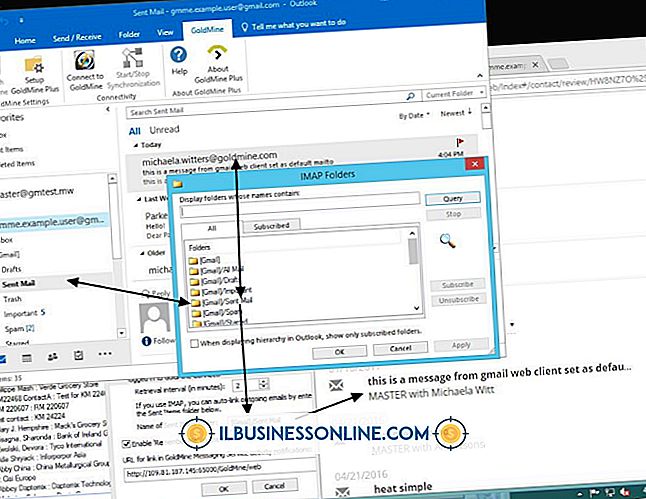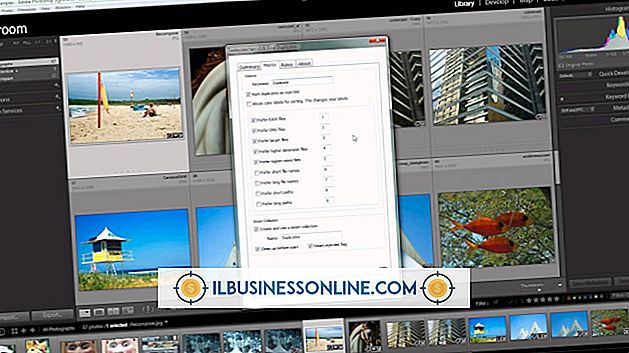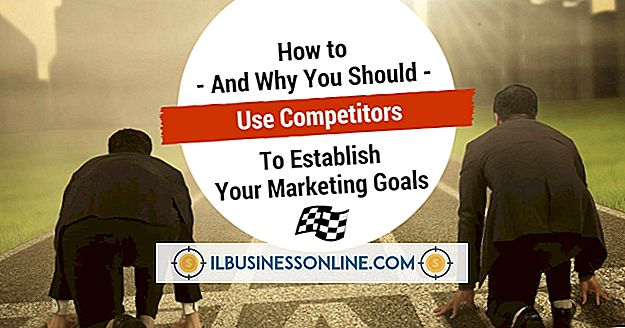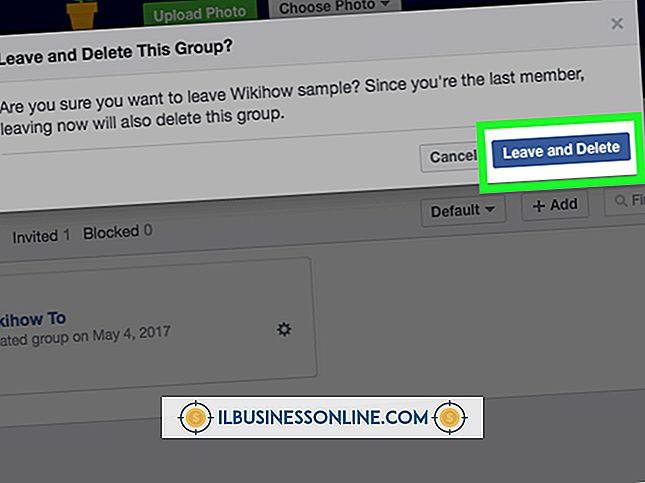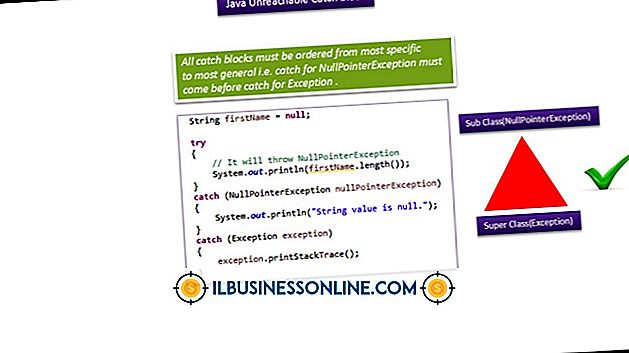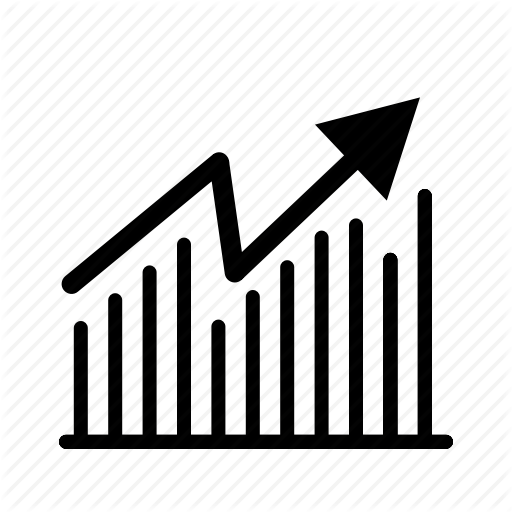이메일 세부 정보를 숨기는 방법
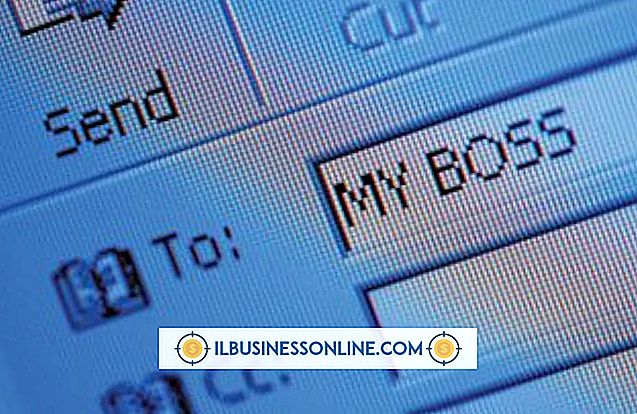
이메일 헤더에는 메시지를 보낸 시간과 날짜 또는 발신자의 전체 전자 메일 주소와 같이 항상 볼 필요가없는 정보가 포함될 수 있습니다. 많은 이메일 프로그램 및 서비스를 사용하면 필요에 따라 메시지 헤더를 표시하거나 숨길 수 있습니다. 이메일 헤더를 최소화하면 휴대 전화와 같이 작은 화면에서 이메일을 볼 때 유용합니다.
야후! 우편
1.
Yahoo!에 로그인하십시오. 우편. "받은 편지함"또는 메일을 읽을 다른 폴더를 클릭하십시오.
2.
폴더에서 메시지를 클릭하여 엽니 다.
삼.
메시지 오른쪽 상단의 "세부 정보 숨기기"를 클릭하십시오.
4.
세부 정보를 다시 표시하려면 "세부 정보 표시"를 클릭하십시오.
Gmail
1.
Gmail에 로그인하십시오. 왼쪽의 '받은 편지함'또는 라벨을 클릭하십시오.
2.
메시지를 클릭하여 엽니 다.
삼.
추가 이메일 헤더를 표시하려면 메시지 상단 중간에있는 "세부 정보 표시"를 클릭하십시오. 보기에서 그들을 숨기려면 "세부 정보 숨기기"를 클릭하십시오.
핫메일
1.
Windows Live Hotmail에 로그인하십시오. 받은 편지함이나 메일을 읽을 다른 폴더로 이동하십시오.
2.
표시 할 메시지를 클릭하십시오.
삼.
메시지 헤더의 오른쪽 상단에있는 "답장"화살표를 클릭하십시오.
4.
보낸 사람 이름, 전자 메일 주소 및 날짜 스탬프 외에 추가 헤더 정보를 표시하려면 "세부 정보 표시"를 클릭하십시오.
5.
정보를 다시 숨기려면 "답장"화살표를 클릭하고 "정보 숨기기"를 클릭하십시오.
인기 게시물
Facebook 그룹은 직원, 고객 또는 동료와 통신 할 수있는 개인 또는 공개 온라인 포럼을 제공하여 비즈니스에 유용 할 수 있습니다. 그룹 작성자 또는 관리자는 여러 가지 그룹 관리 기능을 보유하고 있습니다. 예를 들어, 모든 구성원을 제거한 다음 자신을 제거하여 그룹을 삭제할 수 있습니다. 그룹 회원 수에 따라 시간이 오래 걸릴 수 있지만 이는 Facebook에서 그룹을 영구적으로 제거하는 유일한 방법입니다. 1. Facebook에 로그인하고 그룹의 페이지를 방문하십시오. 2. 그룹 회원 목록을 보려면 "정보"를 클릭하십시오. 삼. 회원 이름 옆에있는 톱니 바퀴 모양의 아이콘을 클릭하고 '그룹에서 삭제'를 클릭하십시오. 프롬프트가 열립니다.
자세한 내용을
Java에서 예외는 프로그램의 제어 흐름을 제어하는 많은 구조 중 하나입니다. 특히 프로그램의 정상적인 실행으로 인한 의도하지 않은 부작용입니다. 예외가 발생할 수있는 코드를 작성할 때 프로그래머는 예외가 발생하면 프로그램에 대한 새로운 명령어를 정의해야합니다. 프로세스는 "예외 처리"라고합니다. 예외 핸들러는 try, catch 및 finally의 세 가지 블록으로 구성됩니다. 자바 예외 프로그램이 예기치 않은 방식으로 동작하는 메서드를 호출하면 "예외"가 발생했다고합니다. 예를 들어 프로그램이 숫자를 0으로 나누거나 존재하지 않는 파일을로드하려고하면 프로그램이 예상대로 작동하지 않고 예외를 throw하여이
자세한 내용을
고용주는 복장 규정을 수립 할 권리가 있습니다. 그러나 잠재적 인 소송을 피하기 위해 평등 고용 기회위원회 (Equal Employment Opportunity Commission)에 따르면 동일한 카테고리 내의 모든 종업원에 대해 규범이 균일하게 시행되어야합니다. 복장 규정은 종교 나 장애에 대한 예외도 허용해야합니다. 의도하지 않더라도 직원이 인종이나 성별에 따라 차별을 두거나 직원을 괴롭히는 기준을 부과해서는 안됩니다. 고용주 재량 고용주는 Personnel Policy Service, Inc.에 따라 명확한 비즈니스 요구를 기반으로
자세한 내용을
중소기업 소유주가 성공을 거둠에 따라 과잉 자금이 생겨 사업에 재투자하거나 다른 곳에서 돈을 벌 수 있습니다. 귀하의 은행 계좌에 이익을 남겨두면 귀하의 세금 부담이 증가합니다. 재량 기금 투자에 대한 몇 가지 옵션을 이해하면 성장 기회를 극대화하는 방법에 대한 최선의 결정을 내리는 데 도움이됩니다. 인수 새로운 제품이나 서비스를 추가하거나 기존 비즈니스를 구매하는 등 비즈니스를 확장하는 방법 제품을 제조하는 경우 라인에 맞는 추가 제품을 구입할 수 있습니다. 현재 작업을 방해하고 싶지 않다면 현재 생산되고있는 곳에서 계속 신제품을 만들 수 있습니다. 적은 비용으로 생산 능력과 전문 지식을 보유하고 있다면 직접 제품을 만들 수 있습니다. 다른 회사를 사서 병합하여 위치, 고객 및 유통을 확장 할 수 있습니다. 경우에 따라 다른 비
자세한 내용을
사소한 실험에서 주요 비즈니스 계획에 이르기까지 모든 전략이 당신의 이익을 위해 작동하는 것은 아닙니다. 사실, 때로는 단지 실패 할 수도 있습니다. 전략 계획이 실패하거나 실패 할 경우, 그것은 세계의 종말이 아니며 반드시 비즈니스의 끝이 아닐 수도 있습니다. 무엇이 잘못되었는지 또는 잘못되었는지를 재평가하기 만하면 기어를 적절하게 변경할 수 있습니다. 또한 자신감과 투명성을 가지고이를 수행해야합니다. 문제 식별 전략 계획이 실패하면 다른 사람의 잘못이 아닙니다. 어쨌든 전적으로는 아닙니다. 사람들이 원하지 않는 제품을 판매하려했거나 새로운 고객을 유치하지 않은 마케팅 벤처를 탐구 했더라도 귀사는 사람들이 응답하지 않은 것을했
자세한 내용을